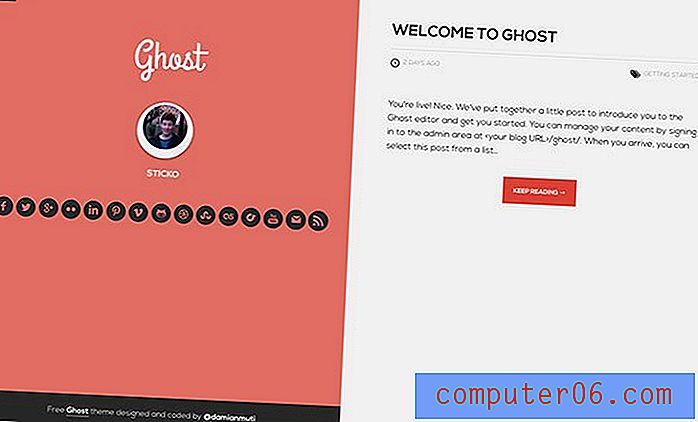So löschen Sie eine App auf dem iPhone 5 in iOS 7
Apps sind sehr einfach zu installieren und bieten eine bequeme Möglichkeit, etwas zu tun, was Sie sonst möglicherweise nicht können oder in Ihrem Webbrowser umständlich tun müssen. Aber nicht jede App ist so nützlich, wie Sie denken, und nachdem Sie Ihr iPhone 5 über einen längeren Zeitraum haben, möchten Sie einige Apps löschen, die Sie entweder nicht mögen oder für die Sie keine Verwendung haben. Glücklicherweise ist es ein einfacher Vorgang, eine App von Ihrem iPhone 5 in iOS 7 mit einer der beiden unten beschriebenen Methoden zu löschen.
Suchen Sie nach einer einfachen Möglichkeit, Netflix-, Hulu Plus- oder Amazon Prime-Videos auf Ihrem Fernseher anzusehen? Der Roku LT ist extrem einfach einzurichten und zu verwenden und hat einen sehr günstigen Preis. Klicken Sie hier, um mehr über den Roku LT zu erfahren und die Preise zu erfahren.
Löschen von iPhone 5 Apps in iOS 7
Wenn Sie Ihr iPhone 5 vor der Veröffentlichung von iOS 7 verwendet haben, werden Sie feststellen, dass der Vorgang nahezu identisch ist. Das Aussehen der Schaltflächen und die Struktur der Menüs haben sich geringfügig geändert. Dies kann zu Verwirrung bei Personen führen, die mit der Verwendung ihres iPhone 5 noch nicht vertraut sind und keine Erfahrung mit dem Löschen von Apps haben.
Methode 1 -
Schritt 1: Suchen Sie die App, die Sie von Ihrem Telefon löschen möchten. Im folgenden Beispiel werde ich die Blockbuster-App löschen.

Schritt 2: Berühren und halten Sie Ihren Finger auf das App-Symbol, bis es wackelt und in der oberen rechten Ecke ein „x“ anzeigt.
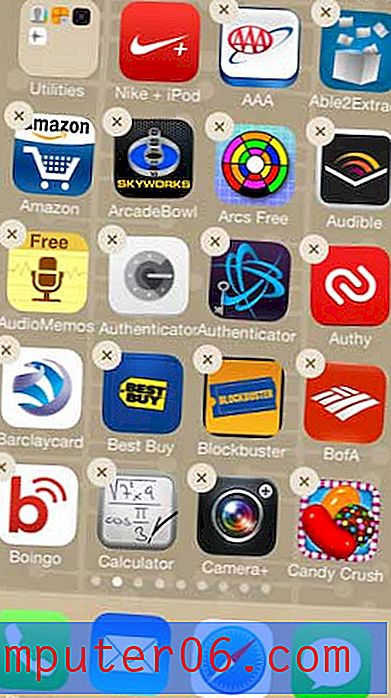
Schritt 3: Berühren Sie das „x“ auf dem App-Symbol.

Schritt 4: Berühren Sie die Schaltfläche Löschen .
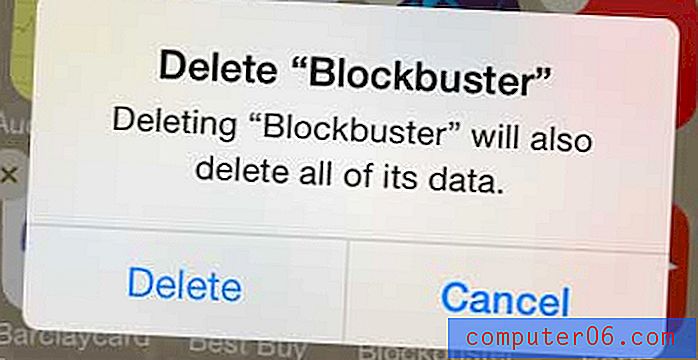
Methode 2 -
Schritt 1: Berühren Sie das Symbol Einstellungen .
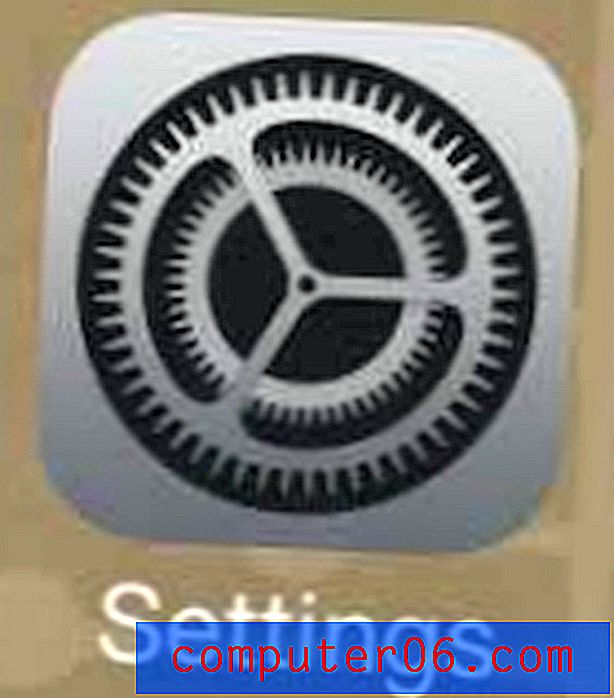
Schritt 2: Wählen Sie die Option Allgemein .
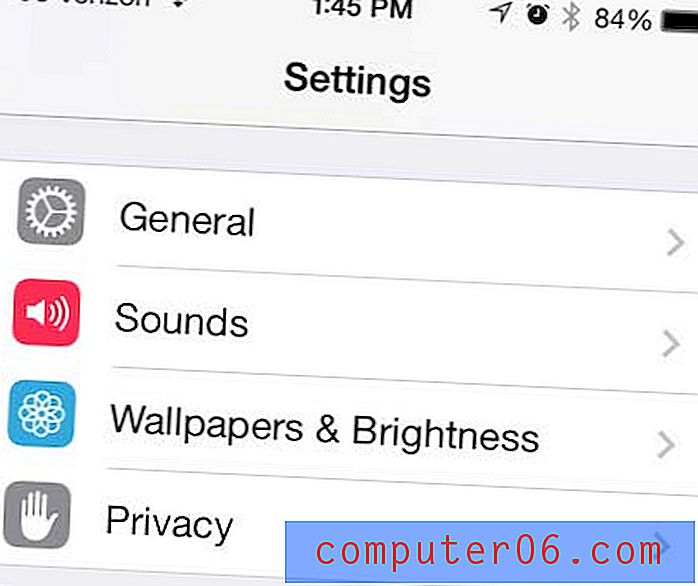
Schritt 3: Scrollen Sie nach unten und berühren Sie die Schaltfläche Verwendung .
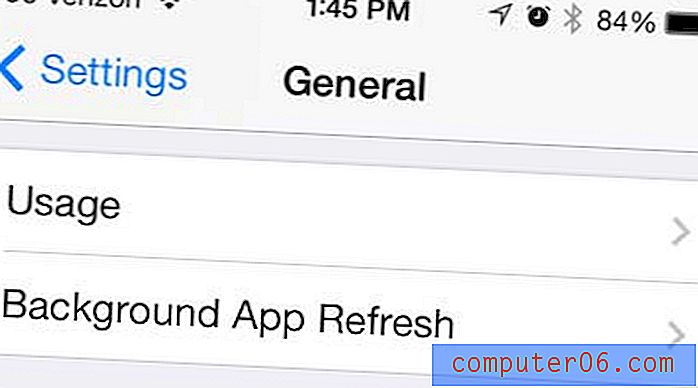
Schritt 4: Berühren Sie den Namen der App, die Sie löschen möchten.
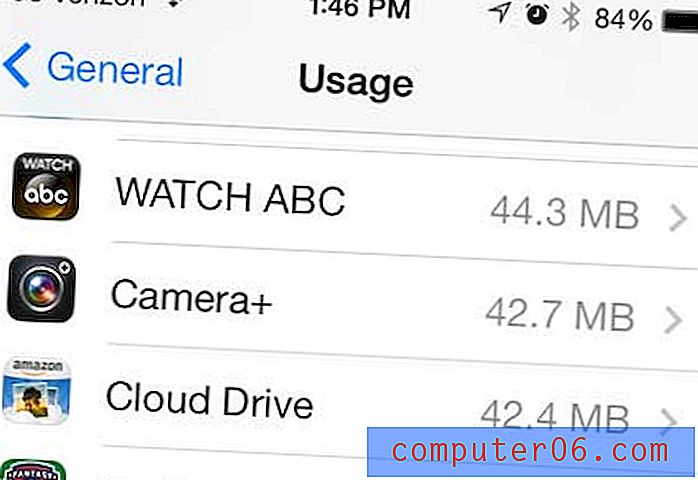
Schritt 5: Berühren Sie die Schaltfläche App löschen.
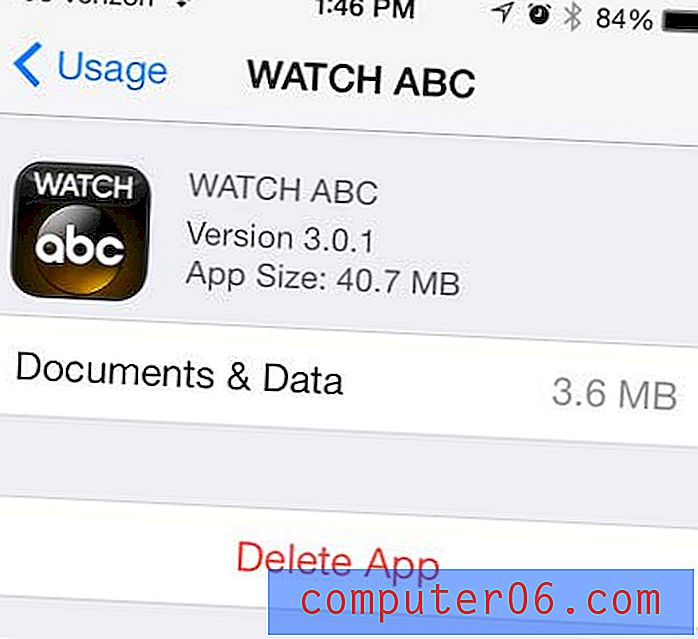
Schritt 6: Berühren Sie erneut die Schaltfläche App löschen, um zu bestätigen, dass Sie die App löschen möchten.
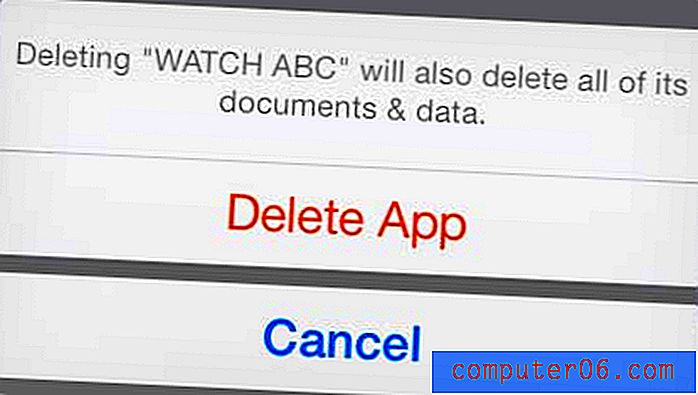
Mit einem Apple TV können Sie Ihren iPhone 5-Bildschirm drahtlos auf Ihren Fernseher spiegeln und iTunes-Filme und Fernsehsendungen ohne komplizierte Freigabe oder Kabeleinstellungen ansehen. Erfahren Sie hier mehr über Apple TV.
Wussten Sie, dass es auf dem iPhone 5 in iOS 7 ein Level gibt? Erfahren Sie hier, wie Sie das iOS 7-Level finden.